Administración de Analysis Services
Una vez que se ha creado un recurso de servidor de Analysis Services en Azure, es posible que haya que realizar varias tareas de administración inmediatamente o en algún momento futuro. Por ejemplo, ejecutar el procesamiento de los datos de la actualización, controlar quién puede acceder a los modelos del servidor o supervisar el estado del servidor. Varias de estas tareas solo se pueden realizar en Azure Portal, otras en SQL Server Management Studio (SSMS) y otras se pueden realizar indistintamente en ambos.
Azure portal
Azure Portal es el lugar donde se puede crear y eliminar servidores, supervisar los recursos de los servidores, y cambiar el tamaño de los servidores y administrar quién tiene acceso a ellos. Si tiene problemas, también puede enviar una solicitud de soporte técnico.
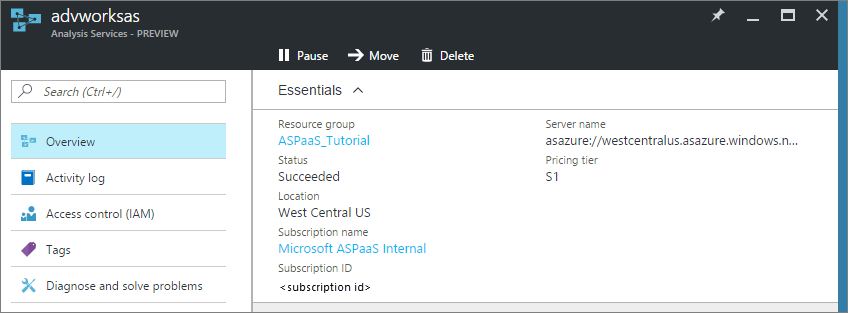
SQL Server Management Studio
En Azure, la conexión a los servidores se realiza de la misma forma que la conexión a una instancia de servidor en una organización. Desde SSMS se pueden realizar muchas de las mismas tareas, como procesar datos o crear una script de procesamiento, administrar roles y usar PowerShell.
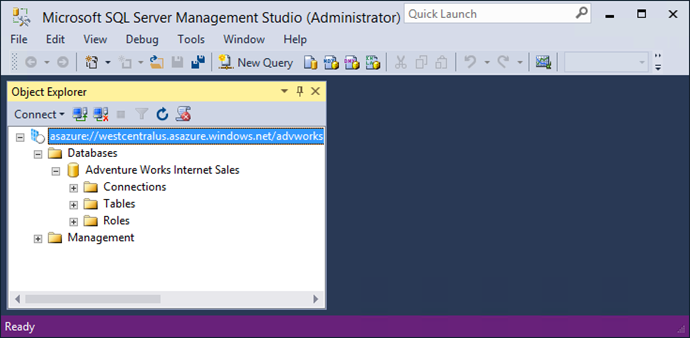
Descarga e instalación de SSMS
Para obtener las últimas características y la experiencia más completa al conectarse al servidor de Azure Analysis Services, asegúrese de estar usando la versión más reciente de SSMS.
Descargue SQL Server Management Studio.
Para conectarse con SSMS
Si se usa SSMS, antes de conectarse al servidor por primera vez, asegúrese de que su nombre de usuario se incluye en el grupo de administradores de Analysis Services. Para más información, consulte la secciónAdministradores del servidor y usuarios de la base de datos en este mismo artículo.
Antes de establecer la conexión, es necesario obtener el nombre del servidor. En Azure Portal> servidor >Información general>Nombre del servidor, copie el nombre del servidor.
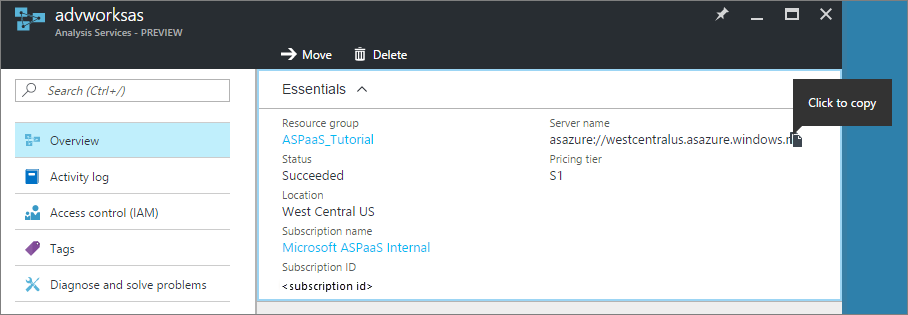
En SSMS >Explorador de objetos, haga clic en Conectar>Analysis Services.
En el cuadro de diálogo Conectarse al servidor, pegue el nombre del servidor y en Autenticación, elija uno de los siguientes tipos de autenticación:
Nota:
Se recomienda el tipo de autenticación Active Directory - Universal compatible con MFA.
Nota:
Si inicia sesión mediante una cuenta Microsoft, Windows Live ID, Yahoo, Gmail, etc., deje el campo de la contraseña en blanco. Le pedirán la contraseña cuando haga clic en Conectar.
Autenticación de Windows para usar las credenciales de dominio o nombre de usuario y contraseña de Windows.
Autenticación de contraseña de Active Directory para usar una cuenta de organización. Por ejemplo, al establecer conexión desde un equipo unido que no es de dominio.
Active Directory - Universal compatible con MFA para utilizar un método de autenticación no interactivo o multifactor.
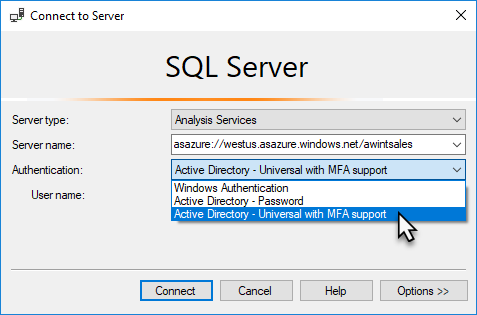
Herramientas externas de código abierto
ALM Toolkit: herramienta de comparación de esquemas de código abierto para modelos tabulares de Analysis Services y conjuntos de datos de Power BI, que se usan con mayor frecuencia en escenarios de administración del ciclo de vida de las aplicaciones (ALM). Realice la implementación en todos los entornos y retenga los datos históricos de actualización incremental. Archivos de metadatos de diferencia y combinación, ramas y repositorios. Reutilice definiciones comunes entre conjuntos de datos. Se requiere solo lectura para las operaciones de consulta. Se requiere lectura y escritura para las operaciones de metadatos. Para obtener más información, visite alm-toolkit.com.
DAX Studio: una herramienta de código abierto para la creación, el diagnóstico, el ajuste del rendimiento y el análisis de DAX. Entre las características se incluyen la exploración de objetos, el seguimiento integrado, los desgloses de la ejecución de consultas con estadísticas detalladas y resaltado y aplicación de formato de sintaxis de DAX. Se requiere solo lectura de XMLA para las operaciones de consulta. Para más información, vea daxstudio.org.
Administradores del servidor y usuarios de la base de datos
En Azure Analysis Services hay dos tipos de usuarios: los administradores del servidor y los usuarios de la base de datos. Ambos tipos de usuarios deben estar en el identificador de Entra de Microsoft y deben especificarse mediante la dirección de correo electrónico de la organización o el UPN. Para más información, consulte Permisos de usuario y autenticación.
Solución de problemas de conexión
Cuando se conecta mediante SSMS, si experimenta problemas, puede que deba borrar la caché de inicio de sesión. Nada se almacena en caché en el disco. Para borrar la caché, cierre y reinicie el proceso de conexión.
Pasos siguientes
Si aún no ha implementado un modelo tabular en el nuevo servidor, ahora es buen momento para hacerlo. Para más información, consulte Deploy to Azure Analysis Services (Implementación en Azure Analysis Services).
Si ha implementado un modelo en el servidor, está listo para conectarse a él mediante una aplicación cliente o herramienta. Para más información, consulte Get data from Azure Analysis Services (Obtención de datos del servidor de Azure Analysis Services).